Görüntü Seçici , birden fazla resim çeken bir Firefox eklentisidirbir kez web sitesinden alır ve yerel diskinize kaydeder. Bir web sitesinden çok sayıda resim indirmek, bunları tek tek kaydetmek zorunda olduğunuz için çok zaman alabilir. Image Picker, birden çok görüntüyü tek bir pencerede aynı anda yükleyip hangilerini kaydetmek istediğinizi seçmenize izin vererek çok kolay bir şekilde indirmenizi sağlar. Filtreler dosya boyutu, minimum genişlik, yükseklik ve görüntü türüne uygulanabilir. Eklenti otomatik olarak bir klasör oluşturur ve görüntüleri kaydederken geçerli web sayfanızın başlığından sonra adlandırır.
Görüntü Seçici yüklendikten sonra “SeçimResim ”seçeneği içerik menüsüne eklenecektir. Uzantı ayrıca URL'ye bir düğme ekler; ancak, araç çubuğunu özelleştirme seçeneklerinden manuel olarak sürüklemeniz ve eklenti çubuğuna veya URL çubuğunun yanına eklemeniz gerekir. Görüntüleri indirmek için web sayfasını sağ tıklayın ve Resim Seç bağlam menüsünden.
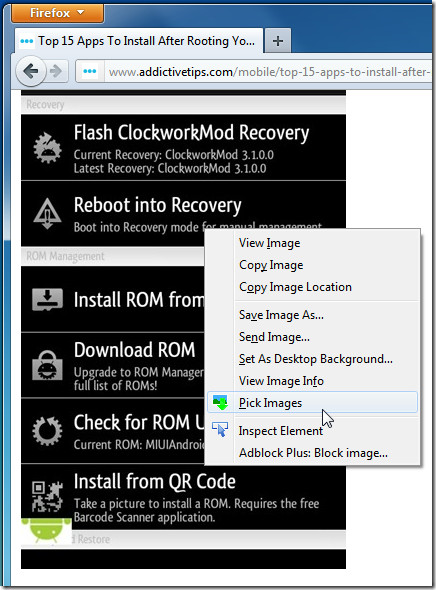
Yeni bir pencere sayfadaki tüm resimleri yükleyecekküçük resimler hariç, varsayılan olarak. Bu görüntülere boyut ve görüntü türleri dahil farklı filtreler uygulayabilirsiniz. Boyut sınırlarını ayarlamak için minimum boyutu, genişliği ve yüksekliği değiştirebilirsiniz. JPEG, BMP, PNG ve GIF görüntü türleri Görüntü Seçici'de filtrelenebilir. Hemen yanında Hepsini Göster ↓ düğmesi Görünüm resmi görmenizi sağlayan düğmeküçükten büyüğe farklı boyutlarda küçük resimler. Bu düğmeyle, küçük resim ile görüntü adını ve boyutunu görmek isteyip istemediğinizi de seçebilirsiniz. Görüntüler pencerede görüntülendiğinde, herhangi bir görüntüyü sağ tıklatıp içerik menüsünü kullanarak Benzerleri Seç, Hepsini seç veya Tümünün Seçimini Kaldır.
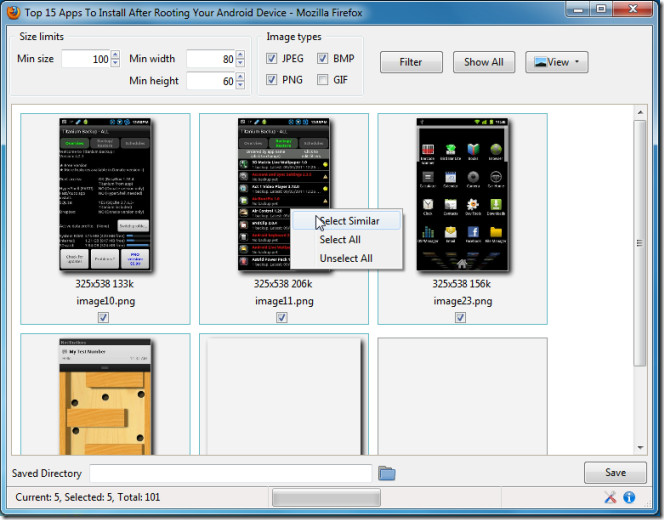
Seçilen tüm görüntüleri sisteminize kaydetmek için Kaydet düğmesini kullanmadan önce resimler için bir indirme yolu belirtmeniz gerekir. Konum çubuğuna bir indirme yolu ekleyebilirsiniz. Ayrıca bir Yeni Klasör Yap düğmesine basarak görüntüleri kaydetmek için yeni bir klasör oluşturabilirsiniz.
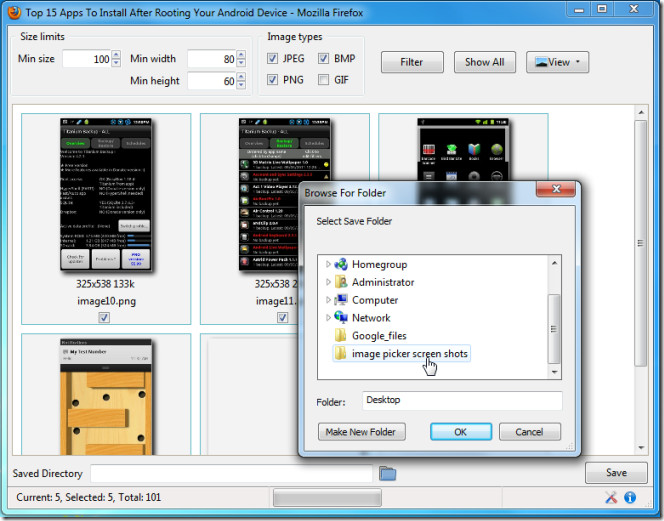
Resim seçici tercihlerinizi şu şekilde değiştirebilirsiniz:Eklenti Yöneticisi'nden eklenti seçeneğine erişme. Uzantı, indirme yöneticisini gösterebilir ve kaydedilen dosyaların konumunu Windows Gezgini'nde açabilir. İndirme işlemi tamamlandıktan sonra Görüntü Seçici'yi otomatik olarak kapatmayı da seçebilirsiniz. Var Klasör Oluşturma görüntüleri kaydetmek için kullanabileceğiniz bir seçenekweb sayfasının başlığına sahip bir klasör veya bir klasör oluşturmadan görüntüleri sisteminize kaydedebilirsiniz. Ayrıca, varsayılan olarak “Mozilla Firefox ve Powered by Discuz!” Olan klasör başlığından da metin kaldırabilirsiniz. Kaldırmak istediğiniz diğer metinler buraya eklenebilir. Benzer bir seçenek Dosya Oluşturma görüntülerinizi sıra numarasına göre yeniden adlandırmanıza olanak tanır ve bu eklentiye başka bir düzgün özellik ekler.
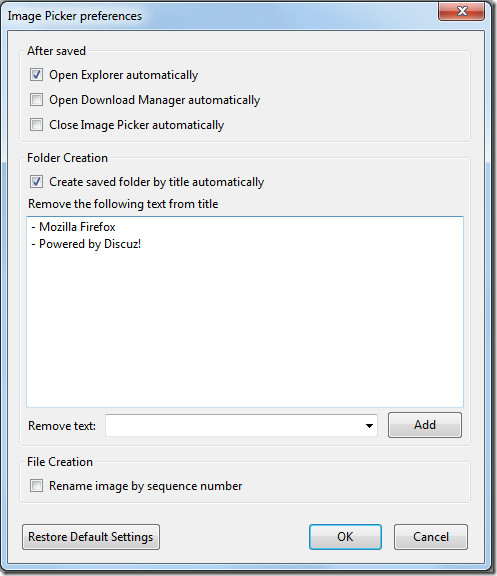
Bu Görüntü Seçici Tercihleri ayrıca bir Varsayılana döndür uzantının varsayılan ayarlarına dönmeye karar verirseniz kullanabilirsiniz.
Firefox İçin Görüntü Seçici'yi Yükle



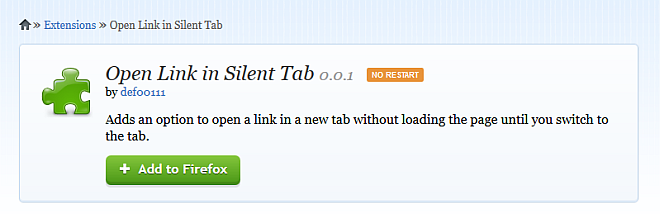

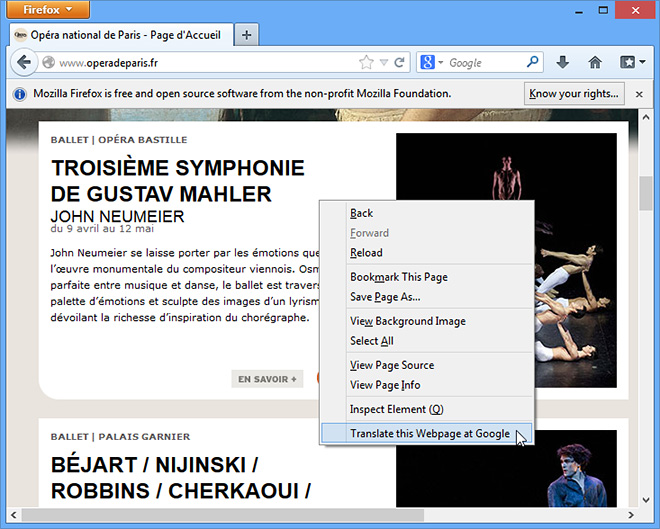







Yorumlar